Sådan sætter du vandmærke på video i iMovie: Retningslinjer for iOS og macOS
Vil du redigere dine videoer og tilføje vandmærker ved hjælp af iMovie, men ved ikke hvordan? Hvis det er tilfældet, skal du betragte i dag som din heldige dag, for vi har udarbejdet de komplette retningslinjer for udførelse af opgaven på iOS og Mac. Alle ved, især Apple-kunder, at iMovie er en pålidelig videoredigeringsapp til dem. Men selvom de ved det, ved de fleste af dem stadig ikke, hvordan de skal betjene det, især ved at sætte et logo på deres mediefil. Af denne grund blev denne artikel lavet for at støtte og hjælpe dem, der søger de nøjagtige løsninger. Så til jer, vores kære læsere, nyd det, mens I tilegner jer de svar, vi har til jer om, hvordan man sætter et vandmærke på en video iMovie nedenfor.
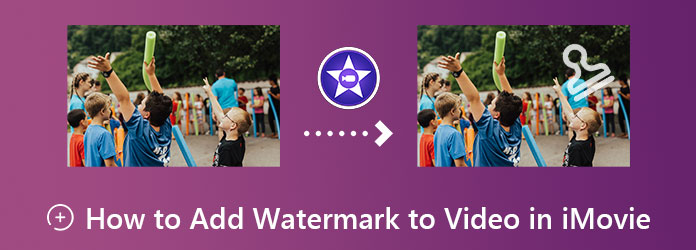
Her er de hurtige, men komplette trin til brug af iMovie på din iOS til at vandmærke en video. Bemærk venligst, at vi bruger en iPhone til denne vejledning. iPhone-retningslinjerne ligner således, hvordan du tilføjer et vandmærke i iMovie på en iPad.
Start iMovie ved hjælp af din iPhone. Og start et nyt projekt ved hjælp af Magisk film mulighed. Importer derefter din videofil for at redigere.
Når videoen er uploadet, skal du trykke på Blyant ikonet i slutningen af videoen. Vælg derefter fra de poppede muligheder Edit Video udvælgelse.
Derefter vil det vise sættet af redigeringsværktøjer nederst på skærmen. Tryk på tekstvalget, og skriv derefter de vandmærker, du vil tilføje. Tryk til sidst på Tilbage fanen, og fortsæt derefter til eksport vandmærkevideoen.
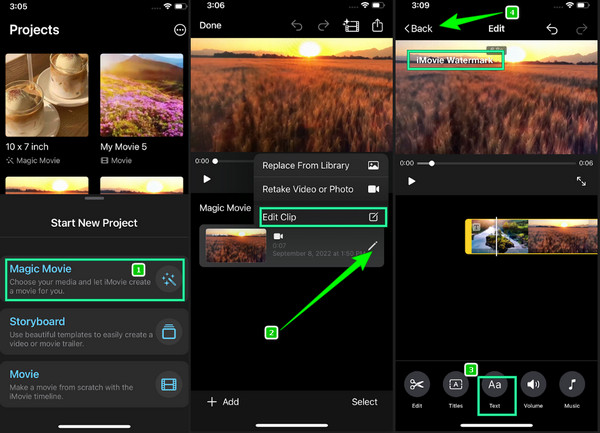
Denne gang vil vi give dig trin-for-trin instruktioner om at sætte et vandmærke ved hjælp af en Mac i iMovie. Forbered venligst din Mac og dig selv, da vi frigør den hurtige metode nedenfor.
Start værktøjet
Brug din Mac til at starte værktøjet. Du kan bruge Finder til en hurtigere søgning, hvis du ikke kan finde den. Når den er startet, skal du trykke på Plus ikonet, og vælg derefter film valgmulighed.
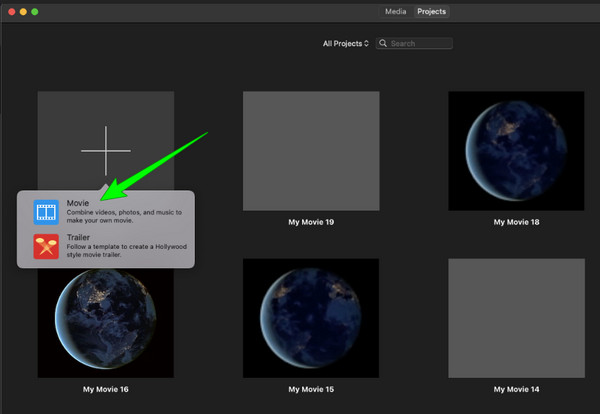
Importer videofilen
Derefter kommer du til redigeringspanelet, hvor du skal importere din videofil. Når videoen er i, skal du trække den til Timeline.
Tilføj vandmærket i iMovie
Gå nu og klik på menuen Titler fra fanerne ovenfor. Vælg derefter den stil, du ønsker til dit vandmærke. Indtast derefter den ønskede tekst, og tilpas den efter dine præferencer. Bemærk, at du skal kontrollere og sikre, at vandmærket er synligt i hele videoen. Hvis ikke, skal du trække videoens ender og justere dem, indtil vandmærket dækker hele videoen.
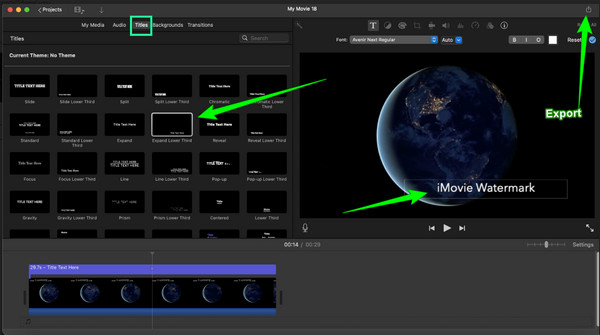
Gem den vandmærkede video
Når videoen er god, kan du nu trykke på eksport ikonet i øverste højre hjørne af grænsefladen.
Efter at have set på, hvordan man vandmærke en video i iMovie og gerne vil have en anden mulighed, dette Video Converter Ultimate er det bedste valg. Effektivt og kvalitetsmæssigt topper denne videoredigeringssoftware rækken over hele verden. Ud over dens effektivitet er de tonsvis af kraftfulde værktøjer, den besidder. Udover vandmærkefremstilleren kommer den med andre typiske og avancerede værktøjer i dens værktøjskassemenuer, såsom en mediemetadataeditor, GIF-maker, AI-videoforstærkere og mange flere at nævne. Desuden fremmer den den hurtigste video- og lydkonverteringsproces ved hjælp af sin accelerationsteknologi.
Med hensyn til dens vandmærkeproducent giver Video Converter Ultimate et fantastisk sæt muligheder at vælge imellem. Faktisk giver det dig mulighed for at vælge, om du vil tilføje et billede eller tekst som vandmærke. For ikke at nævne, at du også kan have begge dele i din video. Oven i det giver denne software dig også mulighed for at forbedre selve videoen, da den giver indstillinger for kvalitet, opløsning, format osv. Hvor fantastisk er den, ikke? Nedenfor er de andre funktioner i denne software, som du ikke bør gå glip af.
Funktioner i Video Converter Ultimate
Sådan tilføjes vandmærke til video i iMovies bedste alternativ
Download værktøjet på din Mac
Først skal du få dette værktøj på din Mac ved at klikke på Hent knapper præsenteret ovenfor.
Gå til Watermark Maker
Start softwaren, og klik på Værktøjskasse mulighed i den øverste del af grænsefladen. Derefter, fra værktøjerne i Værktøjskasse, gå og klik på Video Vandmærke mulighed. Du kan allerede uploade videofilen denne gang ved at klikke på Plus ikon fra næste vindue.
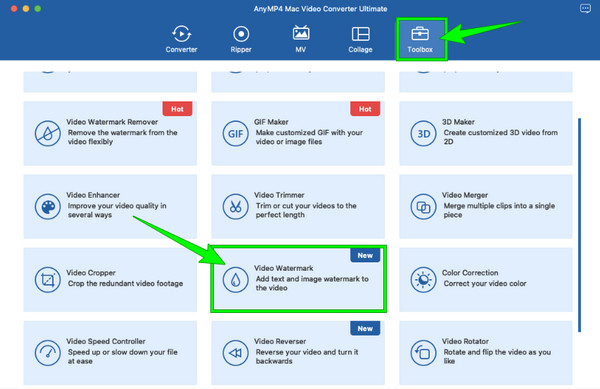
Opret vandmærket
Derefter skal du klikke på muligheden for tekst eller billede, du ønsker skal blive dit vandmærke. Tilpas derefter vandmærket ved hjælp af de redigeringsværktøjer, der vises i højre del af grænsefladen.
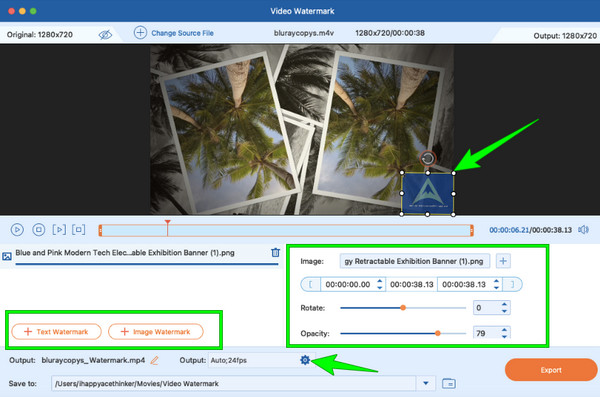
Forbedre videoen
Denne gang skal du trykke på Kogle ikon i Produktion afsnittet for at få adgang til forbedringen og andre indstillingsværktøjer. Derfra skal du trykke på opløsningen og vælge blandt de muligheder, der er givet der. Det samme med de andre muligheder, du ønsker at betjene. Klik derefter på OK knappen for at anvende.
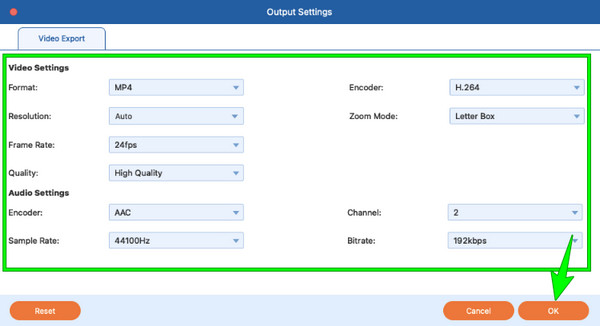
Eksporter den vandmærkede video
Endelig kan du nu gemme og beholde vandmærket video på din enhed ved at klikke på eksport .
Kan jeg vandmærke en video i iMovie på Windows?
Desværre er iMovie ikke tilgængelig på Windows, for den henvender sig kun til Apple-produkter som Mac og iOS. Men du kan bruge Video Converter Ultimate til at vandmærke dine videoer på Windows.
Er det muligt at tilføje et billede som et vandmærke i iMovie?
Ja. Men til tilføje et logo eller et billede, skal du bruge iMovie 08.
Fjerner iMovie et vandmærke fra en video?
Den eneste måde at fjerne vandmærket ved hjælp af iMovie er ved at beskære videoen. Du kan bruge beskæringsværktøjet til at skære det område, hvor vandmærket er placeret.
Tilføjelse af et vandmærke i iMovie er ikke svært, især nu, hvor du kender den korrekte procedure på Mac og iOS. Men ligesom andre videoredigeringssoftware har iMovie sine begrænsninger, og dens vigtigste begrænsning er tilgængeligheden på Windows. Så hvad nu? Dette faktum bør ikke påvirke dig, da vi gav dig den anden bedste mulighed, der fungerer bedst på både Mac- og Windows-computere, den Video Converter Ultimate.
Mere Reading
Komplet vejledning om, hvordan du tilføjer vandmærke i Photoshop
Vil du sætte et vandmærke i Photoshop, men ved ikke hvordan? Så er dette indlæg, hvad du skal læse, for det har alle de svar, du søger.
Sådan tilføjes et billede til en video på tre unikke måder
Er du stødt på et problem, når du overlejrer billeder online? Har du brug for at overlejre et billede til en video, men ved ikke hvordan? Klik på dette indlæg og lær hvordan!
Lav fantastiske præsentationer med iMovie Slideshow Maker
Lær hurtigt, hvordan du laver et diasshow i iMovie på din Mac eller iPhone-enhed til dine næste fantastiske lysbilledshow i høj kvalitet.
3 nemme måder at brænde film fra iMovie til Blu-ray perfekt
Lær de tre nyttige metoder, der kan hjælpe dig med at brænde iMovie-videoer til Blu-ray på Mac uden besvær. Dette indlæg giver al den nødvendige information, du har brug for.